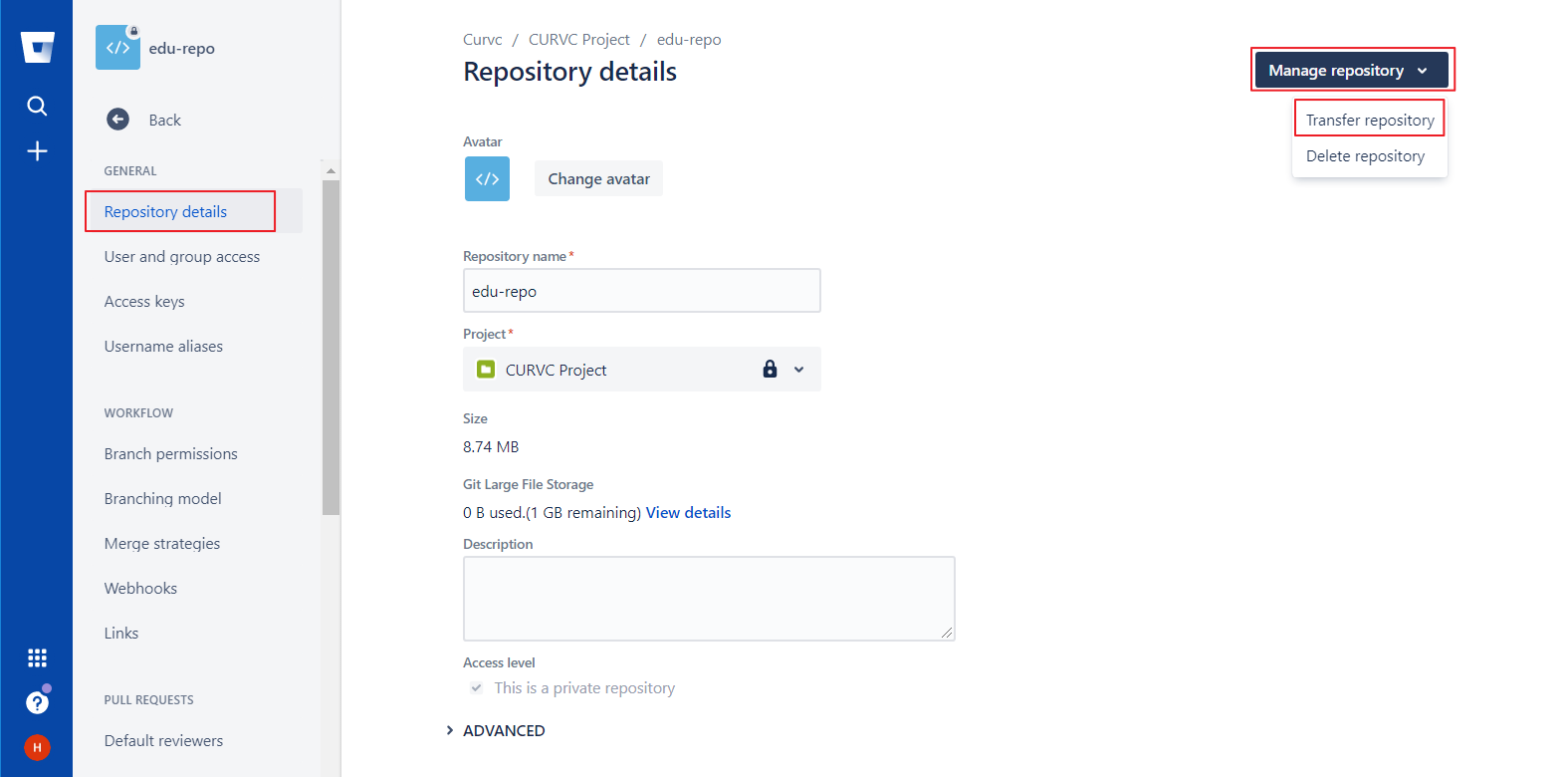이 문서는 Bitbucket Cloud(bitbucket.org)에서 작업 공간에 있는 저장소를 새로운 작업 공간으로 전송(Transfer)하기 위한 가이드를 공유하기 위해 작성되었다.
Bitbucket 저장소 전송(Transfer)하기
Bitbucket Cloud 에서 작업 공간에 있는 저장소를 새로운 작업 공간으로 전송하는 방법이다.
Bitbucket 메뉴
- Bitbucket 접속 → 좌측 글로벌 메뉴 → Repositories 탭 클릭 → 전송 저장소 클릭
- 전송 저장소 접근 → Repository settings 클릭
- 좌측 Repository details 탭 클릭 → Manage repository 클릭 → Transfer repository 클릭
Bitbucket 전송 정보 입력
- Repository to transfer : 전송할 저장소 이름
- New owner (workspace ID) : 전송 받는 작업 공간
- 전송 후 접근 URL 변경 : https://bitbucket.org/<workspace ID>/<repository name>
Bitbucket 전송 대기
저장소를 새로운 작업 공간으로 이전하면 Bitbucket은 새로운 작업 공간 관리자 또는 계정 소유자에게 이메일을 보냅니다.
전송 받을 작업 공간 관리자 또는 계정 소유자가 수락을 진행해야 저장소 이전이 완료 됩니다.
이메일에는 전송을 수락하거나 거부할 수 있는 페이지에 대한 링크가 포함되어 있습니다.
Bitbucket 전송 진행
- 전송 받을 작업 공간 관리자 또는 계정 소유자의 이메일 접속 → 저장소 정보 확인 → View transfer request 클릭
- 실제 전송 저장소 정보 확인
- 현재 작업 공간 → 새로운 작업 공간
- 저장소를 전송할 프로젝트 선택
- Accept 클릭
Bitbucket 전송 확인
실제 curvc-space 공간 → curvc-alm_space 공간 으로 전송 상태 확인
- URL 주소 : https://bitbucket.org/<workspace ID>/<repository name>
- <기존> https://bitbucket.org/curvc-space
- <변경> https://bitbucket.org/curvc-alm_space